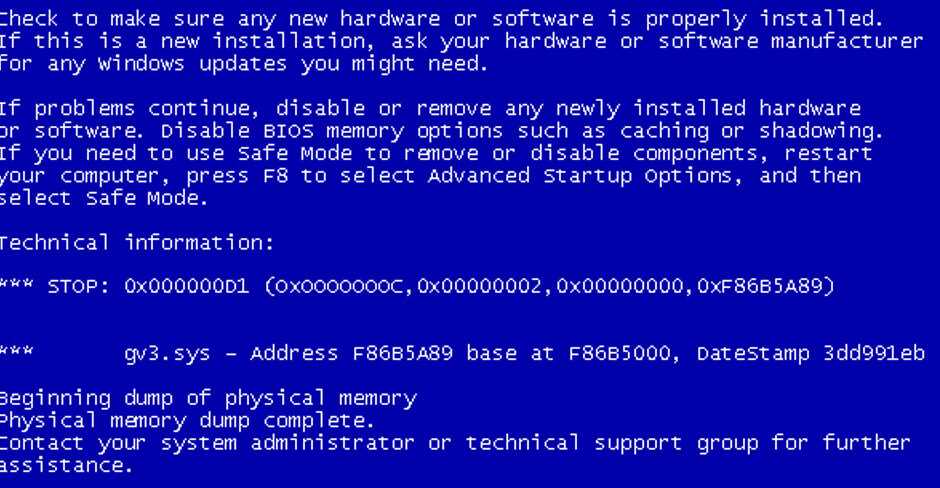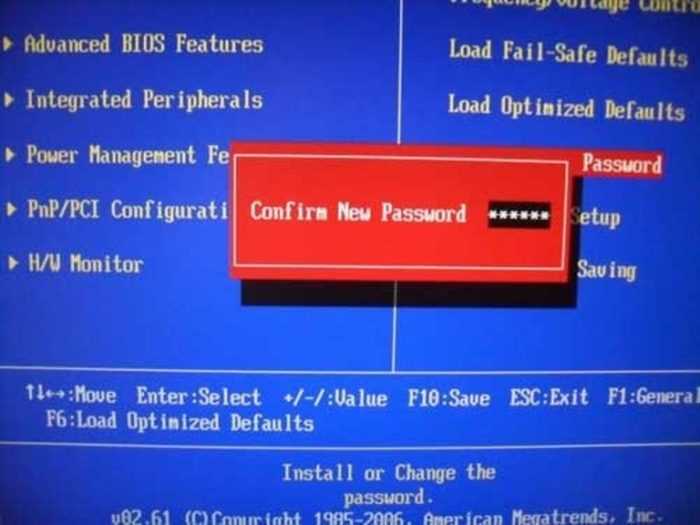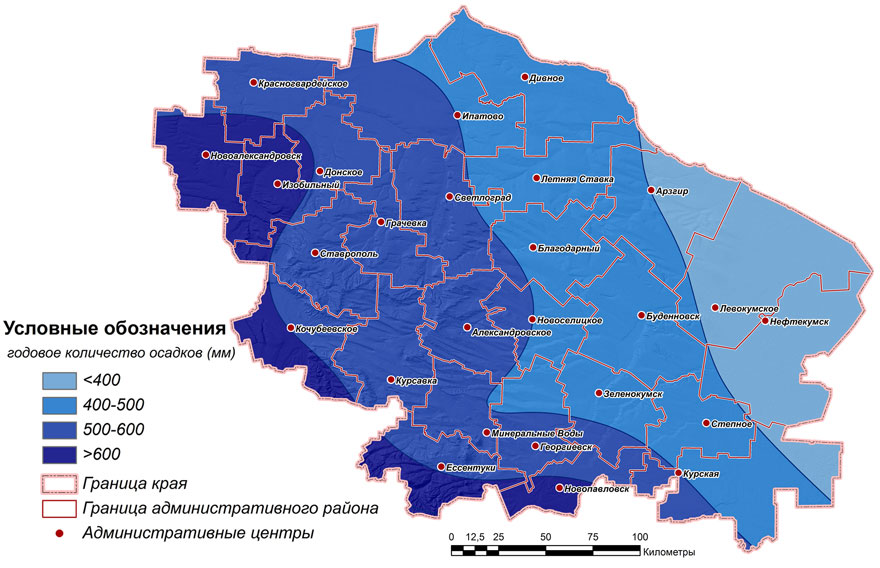Где взять образ windows 7
Как создать образ Windows 7
Если с вашей операционной системой что-то внезапно произойдет – это может повлечь за собой огромное количество проблем. В лучшем случае – ее придется переустанавливать, искать в интернете драйвера и инсталляторы нужных вам программ. В худшем случае есть риск и вовсе потерять всю личную информацию, уникальные фотографии, важные документы и проекты. Обычно восстановление ОС в этом случае вряд ли поможет – оно работает только с настройками Виндовс. Поэтому для сохранения своих данных важно знать, как можно создать запасной образ диска с вашей Windows 7.
Содержание
- Виды образов
- Резервная копия Windows
- Диск восстановления
- Создание ISO образа
Виды образов
Первый вид – файл в формате ISO. Это цифровой образ DVD диска. Например, какой-либо пользователь приобрел лицензионную версию ОС, и решил создать образ системы Windows 7, чтобы поделиться им с другими людьми. Он оцифровывает DVD-диск и получает ISO-файл, который можно запустить на других компьютерах с помощью специальных программ, сделать с его помощью загрузочную флешку или сделать несколько копий диска.
Сам ДВД-диск для этого иметь необязательно. Существует специализированное программное обеспечение (например, утилита UltraISO), с помощью которого можно сделать все необходимое прямо на компьютере. Вы готовите набор папок и файлов, и с помощью программы формируете образ диска.
Второй вид – резервная копия операционной системы. Ее можно сделать даже стандартными средствами Windows. Она нужна, чтобы восстановить свою ОС в случае непредвиденных аварийных ситуаций.
Фактически, это слепок жесткого диска. Компьютер сканирует все содержимое указанного HDD, и запаковывает его в специальный архив. Если что-то произойдет – вы всегда сможете восстановить все обратно.
Резервная копия Windows
Чтобы создать бекап данных на диске, никакого дополнительного программного обеспечения устанавливать не нужно. Вам нужно просто сделать следующее:
- Вызовите меню «Пуск».
- Запустите «Панель управления» с помощью соответствующего значка.
- Откройте раздел с названием «Система и безопасность».

- Выберите категорию «Архивация и восстановление».
- В навигационном меню слева требуется выбрать утилиту «Создание образа системы».
- Подождите некоторое время, пока система просканирует вам персональный компьютер.
- Укажите, где сохранить созданный образ: на жестком диске (нельзя использовать тот, на котором установлена система Виндовс, но можно использовать флешки и съемные HDD), на нескольких DVD-дисках, в локальной сети.
- Нажмите «Далее».
- На этом шаге требуется отметить все диски, информацию с которых вы хотите поместить в резервную копию. Можно выбрать только системный. Нажмите «Далее».
- Программа отобразит, сколько места на диске потребуется, чтобы сделать архив с резервной копией. Нажмите «Архивировать».
Весь процесс может занять довольно длительное время. Объемы сохраняемых данных, как правило, велики. В целом, продолжительность зависит от количества копируемой информации, поколения USB или SATA/SAS интерфейсов, скорости сети (смотря куда сохраняется бекап) и производительности компьютера.
Диск восстановления
После завершения процесса создания резервной копии система предложит вам создать специальный диск восстановления. Это комплекс полезных программ, которые могут помочь пользователям, если их ОС перестала запускаться. На нем можно найти утилиты для восстановления загрузочного сектора MBR, комплекты системных файлов, необходимых для запуска, и так далее.
Рекомендуется сделать один такой диск и хранить его в надежном месте. Возможно, в случае неприятности, он сможет уберечь вас от кропотливой и долгой переустановки Windows.
Создание ISO образа
Если вы хотите записать содержимое DVD или CD в цифровом формате ISO, вам потребуется специальная программа. Самый простой и надежный пример такой утилиты – бесплатное приложение ImgBurn.
Его можно загрузить с официального сайта http://www.imgburn.com/index.php?act=download. Перейдите по ссылке, и выберите одно из предложенных зеркал для закачки. После этого необходимо запустить загруженный инсталлятор и установить OS, следуя инструкциям Мастера (Install Wizard).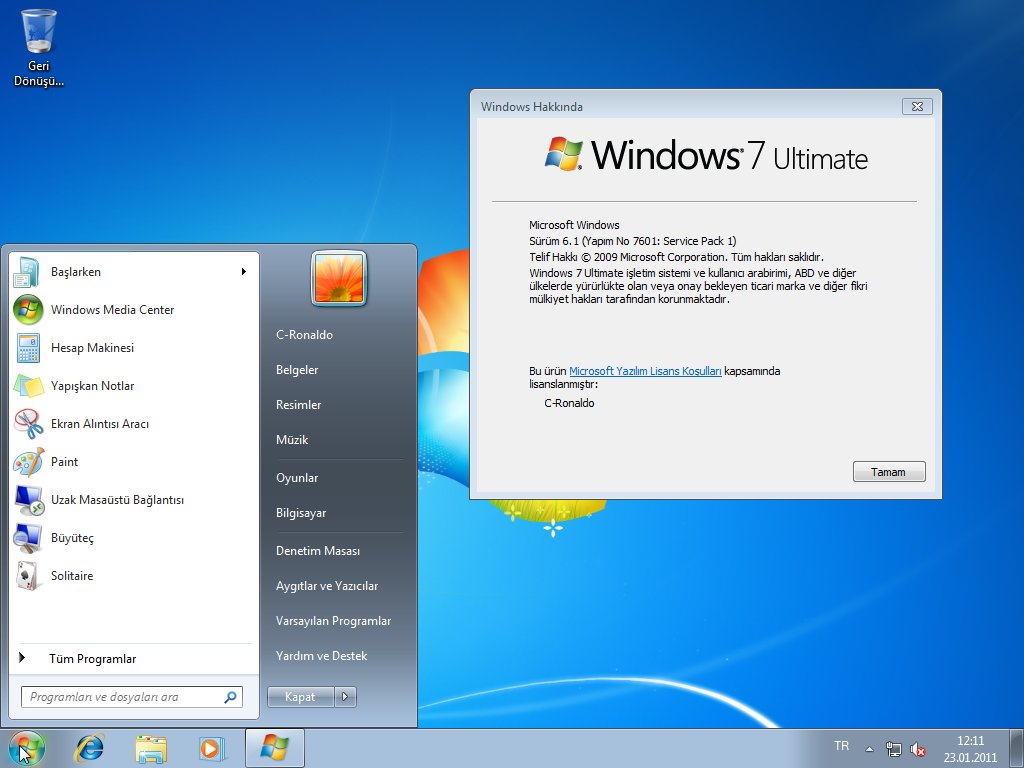
Для создания ISO вам нужно запустить приложение и кликнуть по кнопке «Create image file from disk». Выберите привод, укажите, куда разместить образ – и процесс начнется.
Бесплатно обновляем Windows 7 до Windows 10 с помощью ISO образа
- 9 мая 2022
Срок поддержки операционной системы Windows 7 закончился 14 января 2020 года. Теперь операционная система Windows 7:
- Не будет получать обновления безопасности.
- Не будет получать обновления программного обеспечения.
- Не будет иметь технической поддержки.
Владельцам Windows 7 рекомендуется перейти на операционную систему Windows 10. И сделать это можно совершенно бесплатно, достаточно, чтобы Windows 7 была активирована.
И сделать это можно совершенно бесплатно, достаточно, чтобы Windows 7 была активирована.
Примечание: можно на чистый компьютер установить Windows 7, активировать, после чего обновиться до Windows 10.
Установка Windows 7 Professional
Примечание: я уже писал статью по обновлению Windows 7 до Windows 10 с помощью помощников по обновлению. Процесс шёл в два этапа:
Бесплатно обновляем Windows 7 до Windows 10
Однако, совсем недавно помощник по обновлению стал выдавать ошибку 80072F8F. Я честно пытался разобраться в причинах. Понял, что не получается скачать образ для обновления по какой-то причине. Или средства доставки не хотят работать, или какой-то сертификат протух. Починить не получилось, однако, появилась идея достать ISO образ вручную.
Сегодня выполним простое обновление Windows 7 до Windows 10 в один этап с помощью ISO образа.
Подготовка Windows 7
Перед началом я установил все обновления на Windows 7, в том числе Windows 7 SP1.
Windows 7 — установка SP1
Обновляем Windows 7 до Windows 10
Итак, у нас есть активированная русская Windows 7 Professional 64 бит SP1.
Теперь нужно достать установочный ISO образ с Windows 10. Просто так его не получишь. Переходим на страничку:
https://www.microsoft.com/ru-ru/software-download/windows10
Я буду использовать IE, только для того, чтобы потом подменить переменную UserAgent.
Нам предлагают скачать средство для обновления до Windows 10. Какое-то время это средство работало, однако, потом тоже стало выдавать ошибку 80072F8F:
Ладно, не об этом речь. Возвращаемся к нашему браузеру. Если мы представимся какой-то другой операционной системой, не Windows, то Microsoft нам не станет предлагать скачать средство для обновления до Windows 10, вместо этого он даст нам возможность скачать ISO образ Windows 10.
Напоминаю, что я использую браузер IE 11. Открываем средства разработчика кнопкой F12.
Находим где меняется строка агента пользователя (UserAgent) и меняем.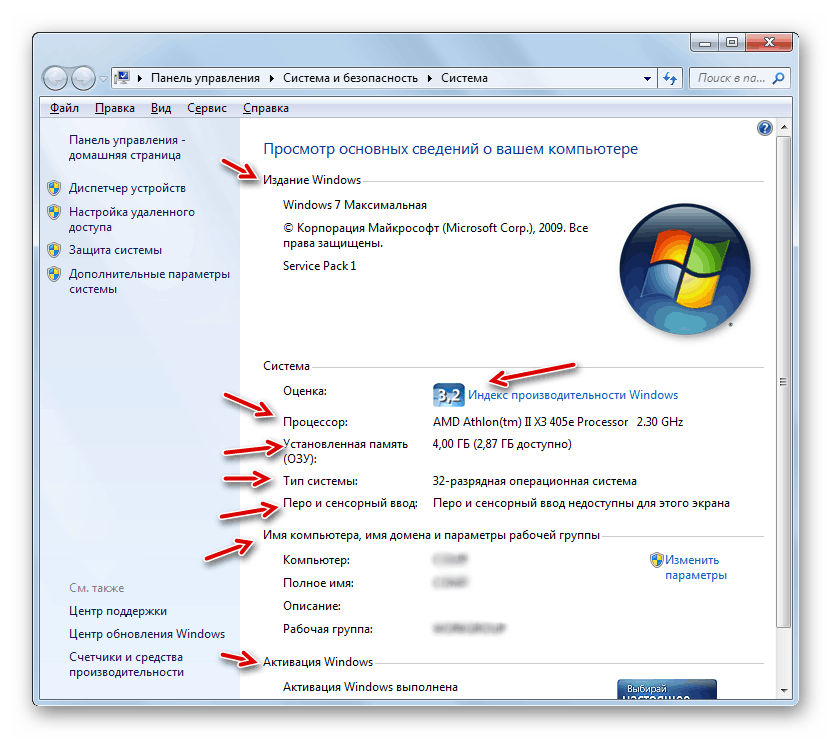
Я меняю на Apple Safari iPad.
В браузере Edge: F12 → + → Состояние сети → Агент пользователя → Safari — Mac.
Страница перезагружается и глючит.
Поскольку мы находимся в режиме разработчика, то отладчик перехватывает ошибки. Зелёный треугольник поможет пропустить отладку ошибки. Пропускаем ошибки до тех пор, пока не загрузится страница.
Теперь страничка предлагает скачать установочный ISO образ Windows 10.
Выбираем выпуск Windows 10 (multy-edition ISO). Подтвердить.
Выбираем язык, такой же как в Windows 7, я выбираю русский. Подтвердить.
Выбираем версию Windows 10 как в Windows 7, я выбираю 64-bit. Скачать. Обратите внимание на то, что сгенерированные ссылки доступны 24 часа.
Скачивается ISO образ Win10_21h3_Russian_x64.iso.
В Windows 7 нет встроенной возможности примонтировать ISO образ в качестве диска. Поэтому просто распаковываю его с помощью 7-Zip.
Запускаем setup.
Теперь никаких ошибок нет.
Запускается программа установки Windows 10. Далее.
Проверяется наличие обновлений.
Подготавливается система.
Принимаем лицензионное соглашение.
Скачиваются обновления.
Ждём.
Всё готово к установке. Обращаем внимание на то, что личные файлы и приложения обещают сохранить. Становится понятно, что все мои приложения совместимы с Windows 10, наверное... Установить.
Начинается установка Windows 10.
Компьютер перезагрузится через несколько минут.
Windows 7 перезагружается.
Загружается система.
Видим логотип Windows 10.
Проценты бегут медленно, уже час ночи. Оставляю как есть и иду спать.
Утром 9 мая в 10:00 вижу заставку Windows 10. Это ПОБЕДА, друзья.
Проверка Windows 10
Все учётные записи сохранились.
Первый вход.
Снова какие-то обновления.
Снимаю все галки. Принять.
Вот и рабочий стол. Все файлы на месте.
Установлена Windows 10 Pro 21h3.
Система Windows активирована с помощью цифровой лицензии.
Всё лицензионное.
Программы сохранились. На этой прекрасной ноте можно завершить статью.
Примечания
Последние несколько дней в России как-то не хочет качаться, ошибка:
Возникла проблема с вашим запросом
Что делать? Ставить ProtonVPN.
ProtonVPN — бесплатный VPN с безлимитным трафиком
Устанавливаем, подключаемся к другой стране. Теперь Windows качается...
Спасибо Павлу за указанный баг.
Теги
- Windows
Загрузить Windows 7 ISO на законных основаниях — Официальные прямые ссылки для загрузки [32-64 бит]
Существует множество веских и законных причин, по которым может потребоваться загрузка Windows 7. Например, вам может потребоваться переустановить или восстановить Windows 7, но не найти исходный установочный DVD-диск Windows 7, или ваш нетбук не поставляется с DVD-приводом. В таких случаях загрузка Windows 7 должна помочь вам, если вы купили легальный и действительный ключ от Microsoft.
Например, вам может потребоваться переустановить или восстановить Windows 7, но не найти исходный установочный DVD-диск Windows 7, или ваш нетбук не поставляется с DVD-приводом. В таких случаях загрузка Windows 7 должна помочь вам, если вы купили легальный и действительный ключ от Microsoft.
Несколько дней назад мы рассказали вам о возможности получить DVD-диск с Windows 7 в розничных магазинах или загрузить Windows 7 ISO прямо со своих серверов онлайн. Кроме того, клиенты могут загрузить в цифровом виде установочные файлы Windows 7 из интернет-магазина, в котором они приобрели Windows 7, чтобы выполнить чистую установку на пустой ПК или обновить существующую установленную ОС.
Предыдущие ссылки для скачивания ISO-файла Windows 7 были в формате «.box», который состоял из исполняемого файла запуска, setup1.box и setup2.box, которые нельзя было напрямую записать на DVD-диск или смонтировать на виртуальный DVD-диск. ПЗУ диск. В результате процесс создания загрузочного ISO-образа Windows 7 DVD был довольно сложным, и большинству из вас было трудно начать работу.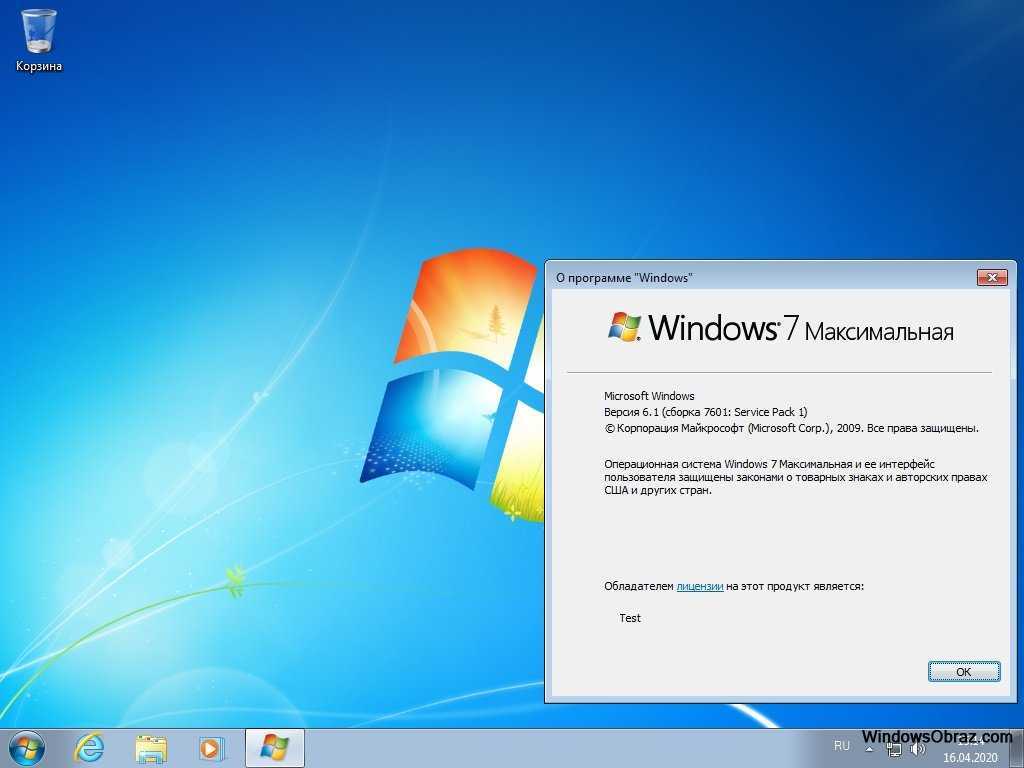
К счастью, Lifehacker получил полный список прямых ссылок для скачивания Windows 7 ISO . Теперь вам не нужно пробовать один из этих сомнительных торрент-сайтов. Обратите внимание, что образ ISO имеет сборку SP1 7601.17514.101119-1850. Обновление
(5 октября 2021 г.): Microsoft официально выпустила ОС Windows 11. Если вы предпочитаете устанавливать последнюю версию ОС напрямую, вот наше руководство по загрузке Windows 11 ISO.
Содержание
Загрузка Windows 7 ISO (выпуски Ultimate и Professional)
Приведенные ниже ссылки взяты непосредственно с официальных серверов Microsoft. Все они представляют собой файлы ISO с пакетом обновления 1 (SP1) и имеют размер примерно 5,5 ГБ. Итак, сначала загрузите правильный файл ISO в соответствии с вашей существующей лицензией Windows 7. Затем выберите 64-разрядную или 32-разрядную версию в зависимости от типа вашей системы.
Примечание. Приведенные ниже прямые ссылки для скачивания представляют собой файлы ISO на английском языке, США.
Загрузить Windows 7 Ultimate ISO — 32-разрядная версия
Загрузить Windows 7 Ultimate ISO — 64-разрядная версия
Загрузить Windows 7 Professional ISO — 32-разрядная версия
Загрузить Windows 7 Professional ISO — 64-разрядная версия – 64-разрядная версия
Загрузка Windows 7 Enterprise ISO – 32-разрядная версия
Загрузка Windows 7 Enterprise ISO – 64-разрядная версия
Загрузка Windows 7 SP1 ISO – непосредственно с сайта Microsoft
Изначально Microsoft не удосужилась предоставить возможность загрузки ОС Windows 7 в любом формате, если только вы не приобрели лицензию на розничную версию онлайн. В таких случаях Microsoft предоставляла цифровые версии через Digital River, официального партнера по распространению Windows 7. К сожалению, Microsoft удалила эти ссылки в 2014 году. страница восстановления программного обеспечения. Вот как вы можете легально загрузить образы дисков через официальный канал, а также создать установочный носитель, такой как DVD или загрузочный USB-накопитель, для установки Windows 7:
Вот как вы можете легально загрузить образы дисков через официальный канал, а также создать установочный носитель, такой как DVD или загрузочный USB-накопитель, для установки Windows 7:
Примечание. Прежде чем продолжить, вам необходимо иметь подлинный и действительный ключ продукта Windows 7 для розничной продажи.
2. Введите ключ продукта в текстовое поле внизу страницы и нажмите кнопку Подтвердить.
3. Выберите язык продукта.
4. Выберите для загрузки 32-разрядную или 64-разрядную версию Windows 7. Вы также можете использовать для этого менеджер загрузок.
5. Запишите образ ISO на DVD или на флэш-накопитель USB для создания загрузочных USB-накопителей и DVD-дисков.
Загрузите любой образ Windows или Office с помощью бесплатного стороннего инструмента
Верно. Вместо Digital River Microsoft теперь использует TechBench для хранения всех файлов ISO. Найти ISO-файлы для старых версий Windows непросто, но мы вам поможем.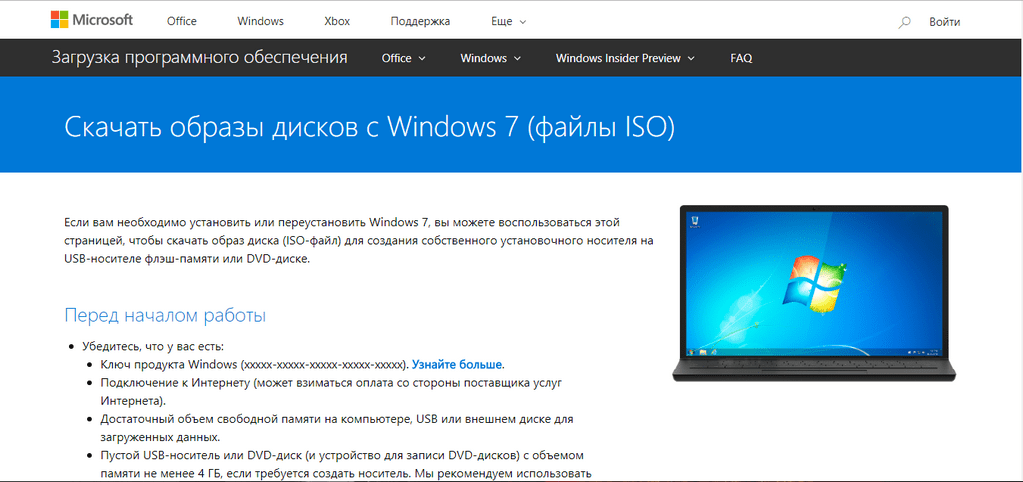 Для начала войдите в средство загрузки Microsoft Windows и Office ISO.
Для начала войдите в средство загрузки Microsoft Windows и Office ISO.
Это бесплатный сторонний инструмент с простым интерфейсом, который позволяет вам выбрать нужную версию Windows, а затем загрузить ISO-образ для этой версии прямо с серверов загрузки Microsoft. Конечно, это все легально и кошерно. И вам необходимо иметь действующий, подлинный лицензионный ключ Windows 7, чтобы использовать только что загруженные ISO-файлы Win 7.
Кроме того, вот еще один сторонний инструмент для загрузки ISO-файла Windows 7.
Также на TechPP
Загрузка Windows 7 в формате ISO с пакетом обновления 1 (SP1)
Примечание. Приведенные ниже ссылки взяты из Softpedia. Вам необходимо купить ключ Windows 7 у Microsoft
Загрузить Windows 7 Ultimate 32-bit x86 ISO
Загрузить Windows 7 Ultimate 64-bit x64 ISO
Загрузить Windows 7 Home Premium 32-bit x86 ISO
Загрузить Windows 7 Home Премиум 64-бит x64 ISO
Загрузить Windows 7 Профессиональная 32-разрядная x86 ISO
Загрузить Windows 7 Профессиональная 64-разрядная x64 ISO
Обновление : Теперь вы можете загрузить ISO-образы Windows 7 с пакетом обновления 1 (SP1).
Загрузите ISO-файлы Windows 7 с AdGuard
На этом стороннем веб-сайте перечислены загружаемые ISO-файлы Windows 7 для тех, у кого есть действительный ключ продукта, но он не обслуживается официальной страницей Microsoft выше. Перейдите по ссылке ниже, выберите тип Windows (Final), версию Windows 7 SP1 (сборка 7601), выпуск в соответствии с вашими потребностями (Home Premium, Professional, Ultimate), язык и, наконец, x64 или x32 ISO-файл.
Загрузить ISO-файл Windows 7 с AdGuard
Ссылки для загрузки Windows 7 ISO с Google Диска
Обычно не рекомендуется загружать ISO-файлы по неизвестным случайным ссылкам. Так что это должен быть ваш самый последний вариант, если ни одна из приведенных выше ссылок не сработала для вас. Конечно, удобно загружать файлы с Google Диска, но действуйте осторожно и осторожно. Мы получили ссылку ниже через Reddit.
Загрузка ISO-файла Windows 7 на Google Диск
Загрузка ISO-файла Windows 7 непосредственно с сайта Microsoft
Если вам необходимо установить или переустановить Windows 7, вы можете использовать эту ссылку для загрузки образа диска (файла ISO) для создания собственного установочного носителя с помощью USB-накопителя или DVD-диска. .
.
Как всегда, у вас должен быть действующий ключ продукта Windows 7 (xxxxx-xxxxx-xxxxx-xxxxx-xxxxx) и достаточно места для хранения данных на жестком диске. После того, как вы введете ключ продукта и подтвердите его, вы сможете выбрать для загрузки 32-разрядную или 64-разрядную версию.
Загрузка ISO-файла Windows 7 с сайта Microsoft
Примечание. Эта страница принимает только розничные лицензионные ключи, которые вы получаете только при покупке полной копии в коробке. Если ваш компьютер предварительно собран от производителя, такого как Lenovo, Dell или HP, ваш ключ будет иметь тип OEM, который нельзя использовать.
Часто задаваемые вопросы о загрузке ISO для Windows 7
Была ли эта статья полезной?
Да Нет
TechPP поддерживается нашей аудиторией. Мы можем получать партнерские комиссионные от покупки ссылок на этом сайте.
#Прямая загрузка #загрузка windows 7 #microsoft #windows 7 ISO #windows 7 iso image #windows7
Все версии (32 и 64 бит)
- Мастер разделов
- Диспетчер разделов
- Безопасная загрузка ISO-файла Windows 7: все выпуски (32- и 64-разрядная версии)
Эми | Подписаться | Последнее обновление
Английский
- немецкий
- 日本語
Как загрузить ISO-файл Windows 7 , так как Microsoft прекратила его поддержку? Не беспокойтесь об этом! MiniTool подробно покажет вам, как загрузить Windows 7 ISO без ключа продукта.
Поддержка Windows 7 закончилась 14 января 2020 г., что означает, что Microsoft не будет предоставлять пользователям техническую поддержку по любым вопросам, обновления программного обеспечения, а также обновления или исправления для системы безопасности. К счастью, это не означает, что Windows 7 больше не будет работать. Вы все еще можете использовать его, если будете придерживаться. Кроме того, Microsoft предлагает несколько расширенных услуг по обновлению безопасности.
Что нужно знать перед загрузкой ISO-файлов Windows 7
Поскольку поддержка Windows 7 закончилась, Microsoft удалила страницу загрузки ISO-файлов Windows 7 со своего официального сайта. Поэтому вы не можете загрузить ISO-файл Windows 7 с помощью ключа продукта. Точно так же вы не можете выполнить операцию загрузки ISO для Windows 7 в средстве загрузки ISO для Microsoft Windows и Office.
Поэтому вы не можете загрузить ISO-файл Windows 7 с помощью ключа продукта. Точно так же вы не можете выполнить операцию загрузки ISO для Windows 7 в средстве загрузки ISO для Microsoft Windows и Office.
Таким образом, единственный способ загрузить Windows 7 ISO без ключа продукта — перейти по прямой ссылке. Вы можете загрузить подходящую версию Windows 7 в соответствии с вашими потребностями.
Читайте также: Бесплатная загрузка Windows XP ISO: Домашняя и Профессиональная (32- и 64-разрядная)
Загрузка ISO-файла Windows 7
Windows 7 имеет различные выпуски, позволяющие удовлетворить различные требования пользователей. Каждое издание имеет свои особенности. Вы можете сделать свой выбор, ознакомившись с кратким введением в эти издания. Затем загрузите образы дисков Windows 7 в поиске конкретной версии на сайте windowsstan.com.
Windows 7 Starter: Это основная версия, охватывающая все основные элементы для базового использования компьютера. Он создан для ПК с 32-битной архитектурой процессора. Хотя это доступные основные операции, он предлагает ограниченные возможности. Не рекомендуется для обычного использования.
Он создан для ПК с 32-битной архитектурой процессора. Хотя это доступные основные операции, он предлагает ограниченные возможности. Не рекомендуется для обычного использования.
Windows 7 Home Basic: Это хороший выбор для базовых вычислений на домашнем уровне. Он поддерживает мультимедиа, так что вы можете наслаждаться видео и музыкой. Однако у него нет поддержки темы Aero и визуальной графики Aero.
Windows 7 Home Premium: Эта версия подходит для домашних развлечений благодаря красивой теме Aero и поддержке четкого стеклянного вида. Это издание медиацентра.
Windows 7 Professional: Предназначен для профессионалов и малого бизнеса. Большинство функций этого выпуска могут удовлетворить требования малого бизнеса. Он имеет все премиальные функции, включая работу в сети.
Windows 7 Enterprise: Он создан для крупных предприятий, таких как компании, организации и хорошо зарекомендовавшие себя национальные и международные фирмы. Он включает в себя все функции Windows 7 Pro и дополнительные функции безопасности.
Он включает в себя все функции Windows 7 Pro и дополнительные функции безопасности.
Windows 7 Ultimate: Это лучшая и наиболее полная версия Windows, включающая все функции других версий. Если вы хотите получить наилучшие впечатления от Windows 7, рекомендуется использовать этот выпуск. По сравнению с другими выпусками Windows 7, он имеет больше функций, таких как домашняя группа, списки переходов, привязка, поиск Windows, панель задач Windows, полная 64-разрядная версия, режим Windows XP, шифрование диска BitLocker, Защитник Windows, брандмауэр Windows и т. д.
Создайте загрузочный носитель Windows 7 и установите систему
Перед установкой Windows 7 на свой компьютер необходимо убедиться, что ваше устройство соответствует приведенным ниже требованиям.
- Процессор 1 ГГц или выше
- Поддерживаемый 32- или 64-разрядный процессор
- 15 ГБ свободного места на жестком диске для 32-разрядной версии или 20 ГБ для 64-разрядной версии
- Графика DirectX 9 для использования функции Windows Aero
После завершения процесса загрузки ISO-файла Windows 7 вы можете создать загрузочный носитель с помощью Windows USB/DVD Download Tool или Rufus.